여러 Instagram 계정에 로그인하는 방법
게시 됨: 2019-01-04
Instagram은 친구, 가족, 동료, 고객과 소통할 수 있는 좋은 방법입니다. Instagram 계정을 보유해야 하는 이유는 매우 다양하므로 다양한 모자를 착용하고 다양한 대상에게 어필하고 싶은 것은 당연한 일입니다.
그러나 모든 사람을 기쁘게 하기 위해 너무 열심히 노력하면 팔로워를 잃게 됩니다. 지나치게 복잡해 보일 수도 있지만 다양한 관심사를 충족할 수 있도록 여러 개의 Instagram 계정을 만들고 관리하는 것을 고려해야 합니다.
다행스럽게도 Instagram에서는 이러한 필요성을 인식하여 사용자가 최대 5개의 계정을 쉽게 만들고 전환할 수 있도록 했습니다.
새로운 인스타그램 계정을 만드는 방법
명단에 새 계정을 추가하려면 먼저 계정을 만들어야 합니다. 이미 하나의 계정이 설정되어 있다고 가정하고 해당 계정에 로그인하고 다음을 수행하십시오.
- 프로필 페이지로 이동합니다.
- 옵션 아이콘을 탭하세요.
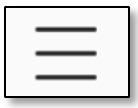
- 설정 아이콘을 탭하세요.
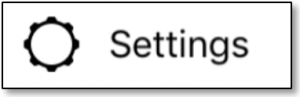
- 계정 추가 를 탭합니다.
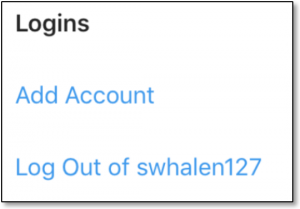
- 아래로 스크롤하여 가입 을 탭합니다.

- 가입 방법을 선택하세요. 현재 계정으로 이미 Facebook을 사용한 경우에는 다시 사용할 수 없습니다.
- 선택한 가입 방법에 필요한 정보를 입력하세요.
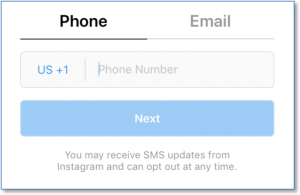
- 필요한 경우 계정을 확인하세요.
- 메시지가 나타나면 프로필 정보를 입력합니다.
- 고유한 사용자 이름을 만드세요. 다른 계정과 다르게 적합한지 확인하세요.
이제 새 계정에 로그인되었습니다. 이 계정으로 로그인하면 다른 게시물과 팔로어에 액세스할 수 없습니다.
기존 계정을 추가하는 방법
여러 로그인을 만드는 것은 퍼즐의 일부일뿐입니다. 로그인이 생성되면 이제 이를 다른 계정에 연결할 차례입니다. 이렇게 하면 로그인 정보를 다시 입력할 필요 없이 계정 간 전환이 더 쉬워집니다.
- 활성 Instagram 계정의 프로필로 이동합니다.
- 옵션 아이콘을 탭하세요.
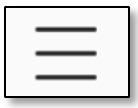
- 설정 아이콘을 탭하세요.
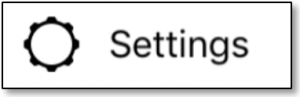
- 계정 추가 를 탭합니다.
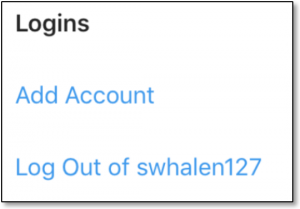
- 추가하려는 계정의 사용자 이름과 비밀번호를 입력하세요. 현재 로그인한 계정이 아니어야 합니다.
이 방법을 사용하면 동일한 Instagram 앱에 최대 5개의 서로 다른 계정을 연결할 수 있습니다.
푸시 알림 활성화
기존 계정에 대해 푸시 알림을 활성화한 경우 좋아요, 팔로어 등과 관련된 업데이트가 거의 없음을 알 수 있습니다.
하지만 이러한 알림이 어떤 계정에 연결되어 있는지 어떻게 알 수 있나요?

Instagram에 따르면 푸시 알림을 활성화한 모든 계정에 대해 푸시 알림을 받게 됩니다. 단지 당신이 그들을 혼란스럽게 하지 않도록 하세요. 다음 단계에 따라 푸시 알림을 활성화하십시오.
- 해당 계정의 프로필로 이동하세요.
- 옵션 아이콘을 탭하세요.
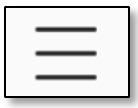
- 설정 아이콘을 탭하세요.
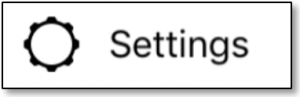
- 알림 을 탭합니다.
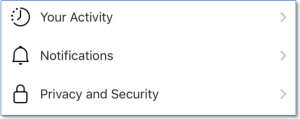
- 푸시 알림 을 탭합니다.
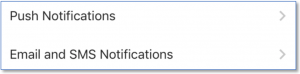
- 알림 환경설정을 조정하세요.
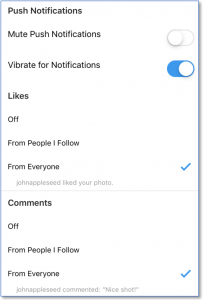
계정 간 전환 - 앱
계정을 만들고 연결한 후에는 프로필 간에 쉽게 전환할 수 있습니다. Instagram 앱을 사용하면 이 작업이 정말 간단해집니다. 오른쪽 하단에 있는 프로필 아이콘을 탭하세요.
그런 다음 화면 상단에서 사용자 이름을 탭하세요. 그런 다음 관리하려는 계정을 탭하세요.
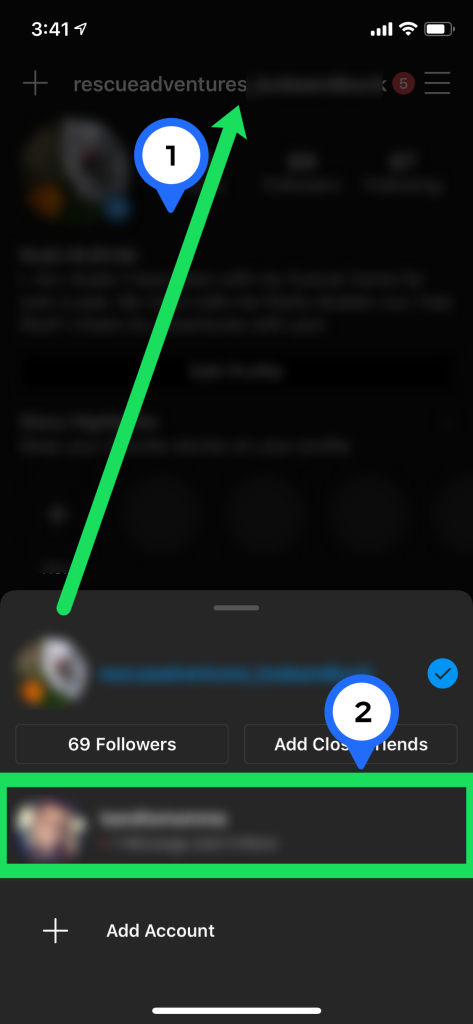
계정 간 전환 – 데스크탑
데스크톱 사이트를 사용하여 두 개 이상의 계정을 관리하는 경우 앱 버전과 같은 간단한 전환 옵션이 없습니다. 그렇다면 계정을 교환해야 하는 경우 어떻게 할 수 있나요?
가장 먼저 해야 할 일은 프로필 아이콘을 클릭하고 로그아웃 옵션을 클릭하는 것입니다. 계정에서 로그아웃할 것인지 확인하세요. 그런 다음 웹페이지 하단에 있는 ' 계정 전환 ' 옵션을 탭하세요.
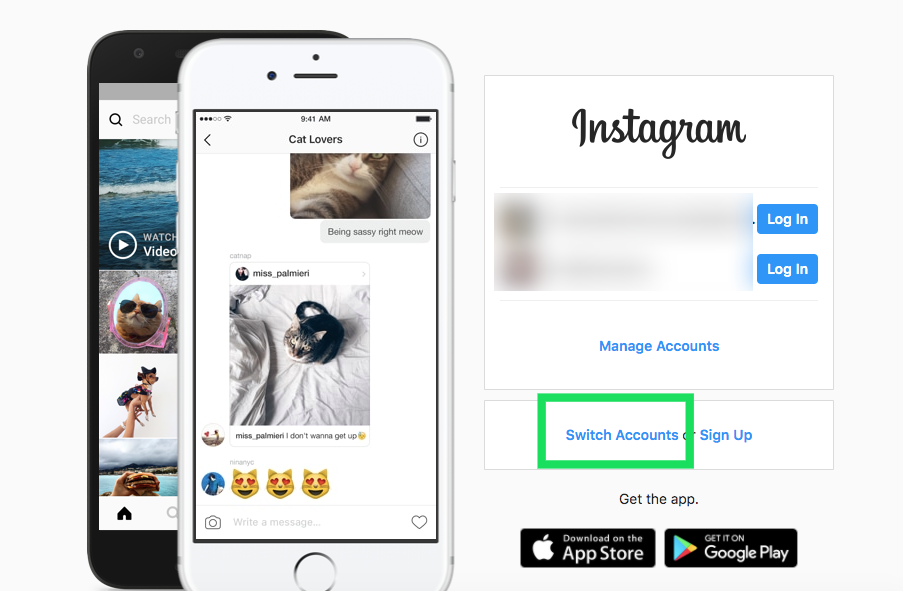
관리하려는 계정에 자격 증명을 사용하여 로그인하세요. 이제부터 귀하의 계정은 웹페이지에 저장됩니다. 해당 웹 브라우저에서 Instagram을 방문하면 액세스해야 하는 계정에서 '로그인'을 클릭하기만 하면 됩니다.
계정 복구
여러 Instagram 계정을 하나의 전화번호나 이메일에 연결할 수 있지만 주의하세요. 해당 계정 중 하나를 복구해야 하는 경우 문제가 발생할 수 있습니다.
Instagram에서 귀하가 액세스하려는 계정을 혼동하는 경우, 다른 계정에 액세스하려는 동안 한 계정의 비밀번호만 재설정하도록 허용할 수 있습니다. 이러한 이유로 사용자는 각 Instagram 계정에 대해 고유한 계정 설정 이메일 또는 전화번호를 사용하는 것이 좋습니다.
계정 제거 또는 삭제
라인업에서 계정을 제거하는 것은 쉽고, 다시 추가하려는 경우 계정이 영구적으로 삭제되지는 않습니다. 귀하의 게시물 기록에 계속 액세스하기를 원하는 팔로어의 경우 계정은 활성 상태로 유지됩니다.
- 제거하려는 계정으로 전환하세요.
- 아래로 스크롤하여 계정 로그아웃을 탭합니다.
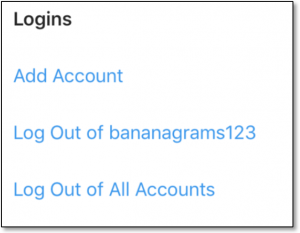
봄맞이 대청소를 하려는 경우 모든 계정에서 로그아웃을 선택할 수도 있습니다.
적어도 Facebook 표준에 따르면 계정을 삭제하는 것도 상대적으로 쉽지만 주의해야 할 사항입니다. 그러면 해당 계정과 연결된 모든 게시물, 댓글, 팔로어가 영구적으로 제거됩니다.
- 인스타그램으로 이동하세요. 삭제 하세요 계정 페이지 .
- 삭제하려는 계정에 로그인하세요.
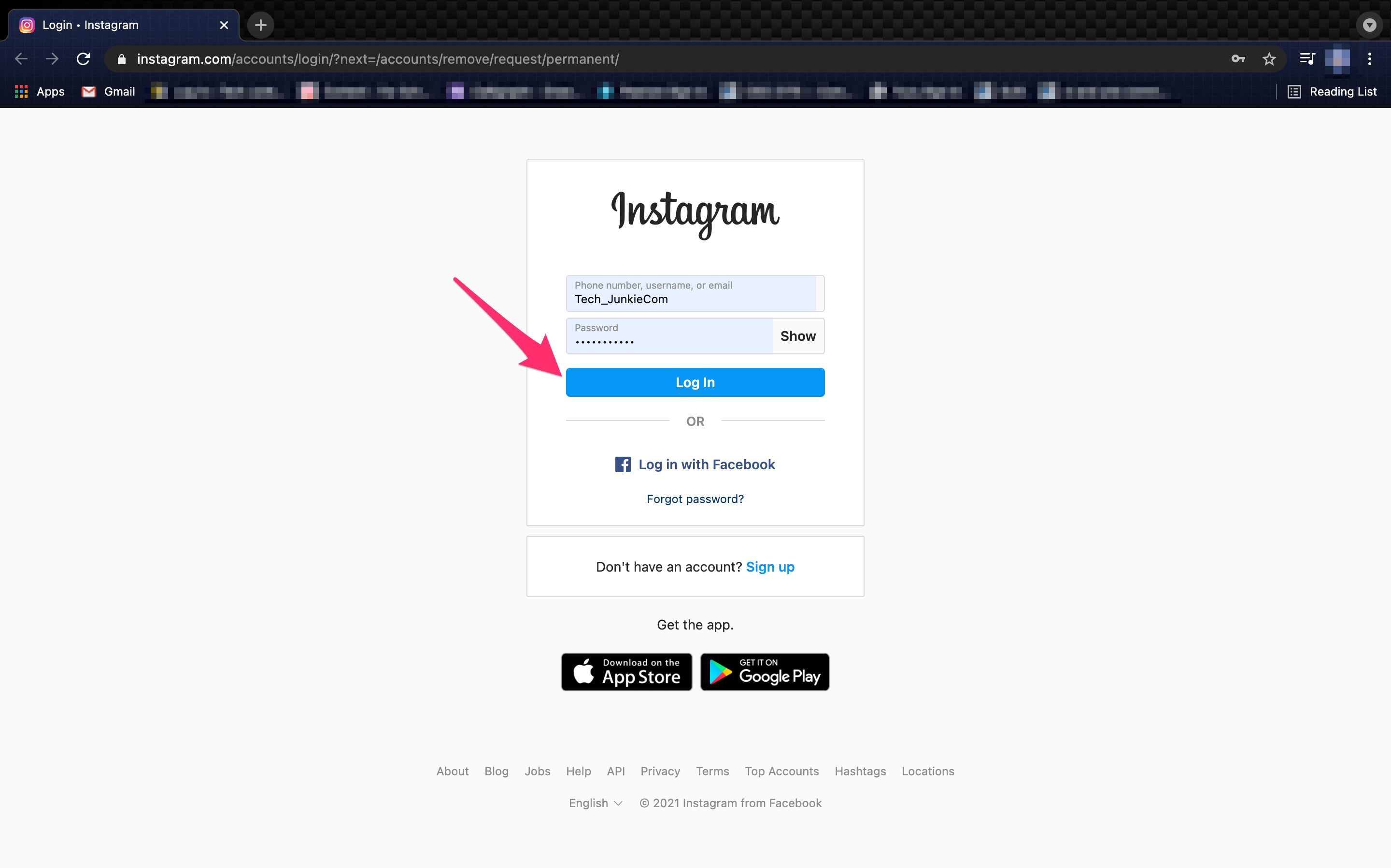
- 계정을 삭제하려는 이유를 선택하세요.
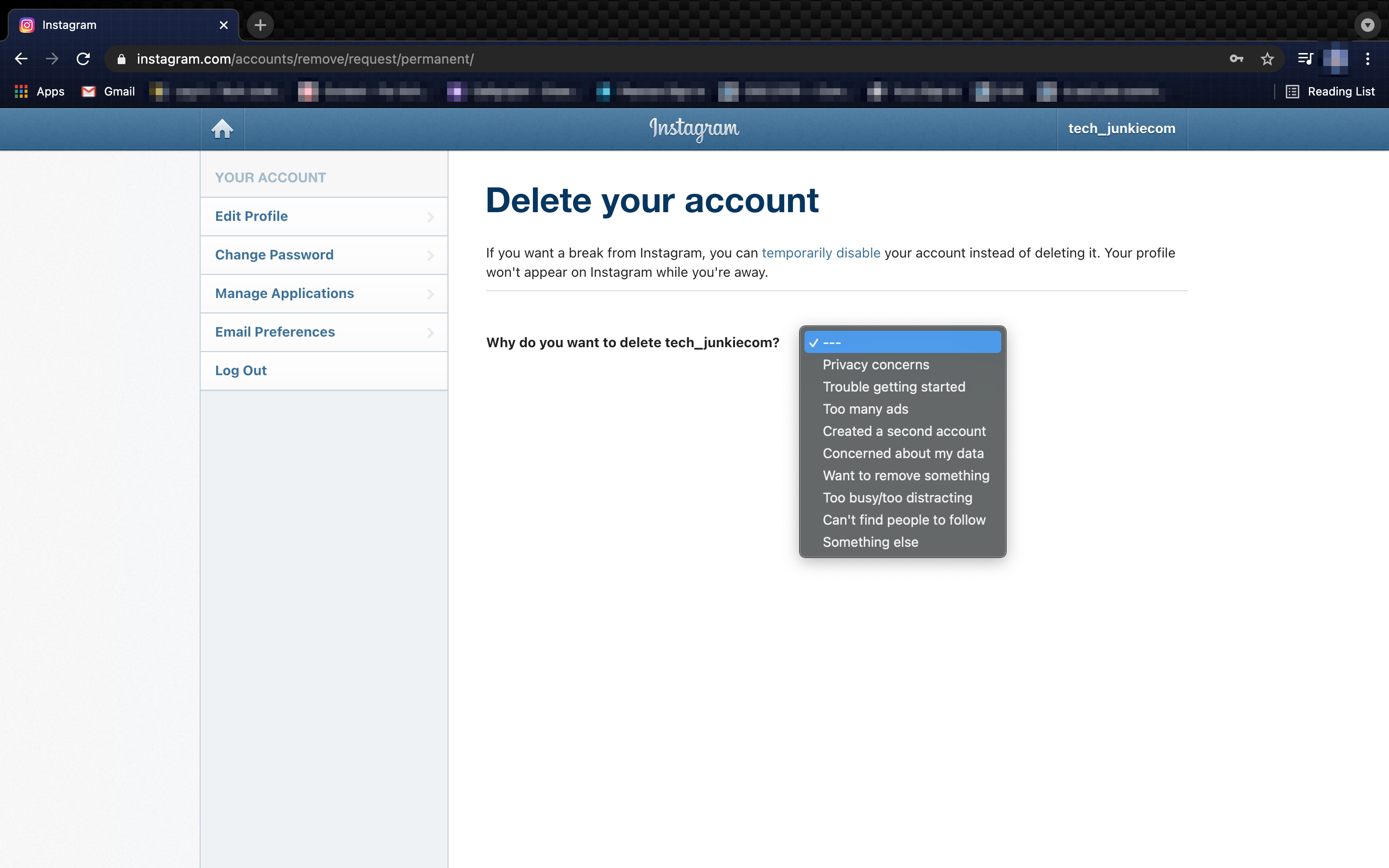
- 비밀번호를 입력하고 내 계정 삭제 를 클릭하세요.
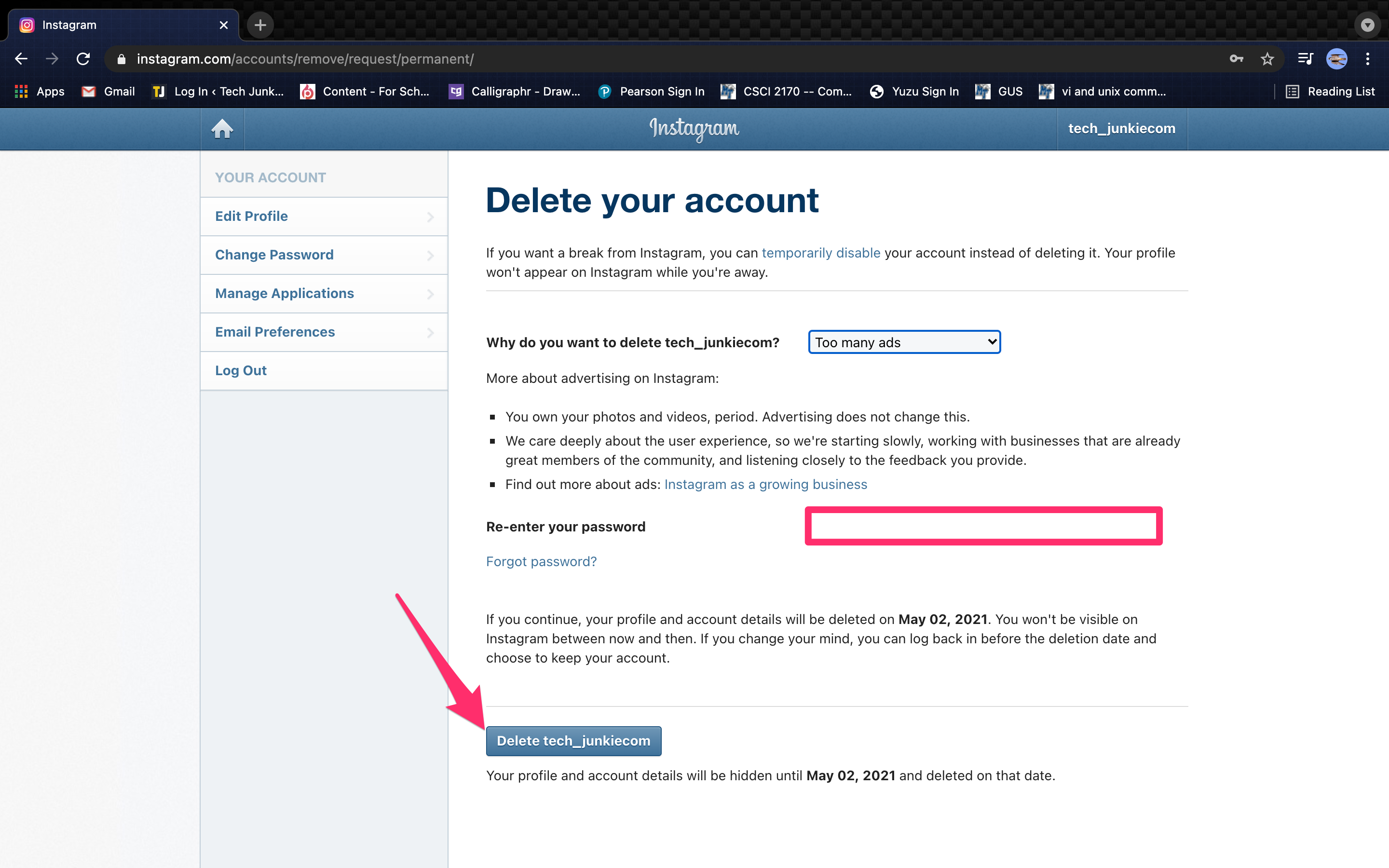
Instagram 앱 내부에서는 이 작업을 수행할 수 없습니다.
자주 묻는 질문
인스타그램 계정은 몇 개까지 가질 수 있나요?
Instagram을 사용하면 사용자는 하나의 이메일 주소로 최대 5개의 Instagram 계정을 가질 수 있습니다. 개인 계정을 원하든, 영향력 있는 사람이든, 다른 사람의 계정을 관리하고 있든, 한 번에 모든 계정에 로그인하면 쉽게 할 수 있습니다.
업데이트가 필요한 경우 앱 하단의 프로필 아이콘을 탭하고 상단의 계정 목록을 탭하기만 하면 됩니다.
서로 다른 이메일을 사용하여 여러 Instagram 계정에 로그인할 수 있나요?
Instagram의 다중 계정 기능에 대해 사람들을 괴롭히는 한 가지 질문은 동일한 이메일 주소를 사용하여 로그인해야 하는지 여부입니다. 다행히 하나의 앱에서 여러 이메일 주소로 로그인할 수 있습니다.
2020년 12월 테스트에 따르면 위 단계를 따르고 다른 이메일 주소와 비밀번호를 사용하여 로그인하기만 하면 됩니다.
